Wird derzeit nur für Microsoft Azure unterstützt.
Wenn in Microsoft Azure die folgenden Kriterien erfüllt sind, werden die
NSX Tools automatisch installiert:
- Azure-VM-Erweiterungen werden auf den virtuellen Maschinen im VNet installiert, die in NSX Cloud hinzugefügt wurden. Weitere Informationen erhalten Sie in der Microsoft Azure-Dokumentation zu VM-Erweiterungen.
- Die Sicherheitsgruppe, die auf VMs in Microsoft Azure angewendet wird, muss den Zugriff für die Installation der NSX Tools zulassen. Wenn die Quarantäne-Richtlinie aktiviert ist, können Sie Ihre VMs vor der Installation zur benutzerverwalteten Liste in CSM hinzufügen und nach der Installation aus der benutzerverwalteten Liste entfernen.
- Mit dem Schlüssel nsx.network und dem Wert default gekennzeichnete VMs.
So aktivieren Sie diese Funktion:
- Klicken Sie auf .
- Wählen Sie das VNet aus, auf dessen VMs Sie CSM automatisch installieren möchten.
- Aktivieren Sie die Option mit einer der folgenden Vorgehensweisen:
- Klicken Sie in der Kachelansicht auf .
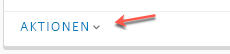
- In der Rasteransicht aktivieren Sie das Kontrollkästchen neben dem VNet. Klicken Sie dann auf .
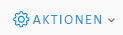
- Klicken Sie auf der Registerkarte „VNet“ auf das Symbol „AKTIONEN“ und wählen Sie dann Konfigurationen bearbeiten aus.

- Klicken Sie in der Kachelansicht auf .
- Aktivieren Sie die Option Automatische Installation von NSX Tools mit dem Schieberegler.
Hinweis: Wenn die Installation der
NSX Tools fehlschlägt, führen Sie die folgenden Schritte aus:
- Melden Sie sich beim Microsoft Azure-Portal an und navigieren Sie zu der VM, auf der die Installation der NSX Tools fehlgeschlagen ist.
- Wechseln Sie zu den Erweiterungen der VM, und deinstallieren Sie die Erweiterung namens VMwareNsxAgentInstallCustomScriptExtension.
- Entfernen Sie das Tag nsx.network=default von dieser VM.
- Fügen Sie das Tag nsx.network=default auf dieser VM erneut hinzu.
Die NSX Tools werden innerhalb von drei Minuten auf dieser VM installiert.